Windows 7 Enterprise Windows 7 Home Basic Windows 7 Home Premium Windows 7 Professional Windows 7 Starter Windows 7 Ultimate Windows Server 2008 R2 Datacenter Windows Server 2008 R2 Enterprise Windows Server 2008 R2 for Itanium-Based Systems Windows Server 2008 R2 Foundation Windows Server 2008 R2 Standard Windows Server 2008 R2 Web Edition Еще…Меньше
Симптомы
Компьютер под управлением Windows 7 или Windows Server 2008 R2 перестает отвечать случайным образом, и появляется сообщение о неустранимой ошибке, подобное приведенному ниже:
0x00000050 (parameter1, parameter2, parameter3, parameter4)
Примечания
-
STOP-ошибка описывает проблему PAGE_FAULT_IN_NONPAGED_AREA.
-
Параметры в этом сообщении об ошибке зависит от конфигурации компьютера.
-
Не все ошибки Stop “0x00000050” вызываются этой проблемой.
Причина
Эта проблема возникает из-за повреждения пула в файле Srvnet.sys.
Решение
Сведения об исправлении
Существует исправление от корпорации Майкрософт. Однако данное исправление предназначено для устранения только проблемы, описанной в этой статье. Применяйте это исправление только в тех случаях, когда наблюдается проблема, описанная в данной статье. Это исправление может проходить дополнительное тестирование. Таким образом если вы не подвержены серьезно этой проблеме, рекомендуется дождаться следующего пакета обновления, содержащего это исправление.
Если исправление доступно для скачивания, имеется раздел “Пакет исправлений доступен для скачивания” в верхней части этой статьи базы знаний. Если этот раздел не отображается, обратитесь в службу поддержки для получения исправления.
Примечание. Если наблюдаются другие проблемы или необходимо устранить неполадки, вам может понадобиться создать отдельный запрос на обслуживание. Стандартная оплата за поддержку будет взиматься только за дополнительные вопросы и проблемы, которые не соответствуют требованиям конкретного исправления. Для получения полного списка телефонов поддержки и обслуживания клиентов корпорации Майкрософт, или для создания отдельного запроса на обслуживание, посетите следующий веб-сайт Майкрософт:
http://support.microsoft.com/contactus/?ws=supportПримечание. В форме “Пакет исправлений доступен для скачивания” отображаются языки, для которых доступно исправление. Если нужный язык не отображается, значит исправление для данного языка отсутствует.
Предварительные условия
Для установки этого исправления необходимо наличие Windows 7 с пакетом обновления 1 (SP1) или Windows Server 2008 R2 с пакетом обновления 1 (SP1). Дополнительные сведения о получении пакета обновления Windows 7 или Windows Server 2008 R2 щелкните следующий номер статьи базы знаний Майкрософт:
976932 сведения о Пакет обновления 1 для Windows 7 и Windows Server 2008 R2
Сведения о реестре
Для использования исправления из этого пакета нет необходимости вносить изменения в реестр.
Необходимость перезагрузки
После установки исправления компьютер необходимо перезагрузить.
Сведения о замене исправлений
Это исправление не заменяет ранее выпущенные исправления.
Сведения о файлах
Глобальная версия этого исправления устанавливает файлы с атрибутами, указанными в приведенных ниже таблицах. Дата и время для файлов указаны в формате UTC. Дата и время для файлов на локальном компьютере отображаются в местном времени с вашим текущим смещением летнего времени (DST). Кроме того, при выполнении определенных операций с файлами, даты и время могут изменяться.
Примечания к сведениям о файлах Windows 7 и Windows Server 2008 R2
Важно. Исправления для Windows Server 2008 R2 и Windows 7 включены в одни и те же пакеты. Однако исправления на странице запроса исправлений перечислены под обеими операционными системами. Чтобы запросить пакет исправления, который применяется к одной или обеим ОС, установите исправление, описанное в разделе “Windows 7/Windows Server 2008 R2” страницы. Всегда смотрите раздел “Информация в данной статье относится к следующим продуктам” статьи для определения фактических операционных систем, к которым применяется каждое исправление.
-
Файлы, относящиеся к определенному продукту, этапу разработки (RTM,SPn), и обслуживания (LDR, GDR) можно определить путем проверки номера версий файлов, как показано в следующей таблице:
Версия
Продукт
Контрольная точка
Направление поддержки
6.1.760
1.22 xxxWindows 7 и Windows Server 2008 R2
SP1
LDR
-
Файлы MANIFEST (.manifest) и MUM (.mum), устанавливаемые для каждой среды, указаны отдельно в разделе “Сведения о дополнительных файлах для Windows 7 и Windows Server 2008 R2”. MUM и файлы Manifest ,а также связанные файлы каталога безопасности (.cat), очень важны для поддержания состояния обновляемого компонента. Файлы каталога безопасности, для которых не перечислены атрибуты, подписаны цифровой подписью корпорации Майкрософт.
Для всех поддерживаемых 86-разрядных версий Windows 7
|
Имя файла |
Версия файла |
Размер файла |
Дата |
Время |
Платформа |
|---|---|---|---|---|---|
|
Srvnet.sys |
6.1.7601.22014 |
115200 |
08-Jun-2012 |
02:16 |
x86 |
Для всех поддерживаемых 64-разрядных версий Windows 7 и Windows Server 2008 R2
|
Имя файла |
Версия файла |
Размер файла |
Дата |
Время |
Платформа |
|---|---|---|---|---|---|
|
Srvnet.sys |
6.1.7601.22014 |
168 448 |
08-Jun-2012 |
02:39 |
x64 |
Для всех поддерживаемых версий Windows Server 2008 R2 для систем на базе процессоров IA-64
|
Имя файла |
Версия файла |
Размер файла |
Дата |
Время |
Платформа |
|---|---|---|---|---|---|
|
Srvnet.sys |
6.1.7601.22014 |
348,672 |
08-Jun-2012 |
01:55 |
IA-64 |
Статус
Корпорация Майкрософт подтверждает, что это проблема продуктов Майкрософт, перечисленных в разделе “Относится к”.
Дополнительные сведения
Для получения дополнительных сведений о терминологии обновлений программного обеспечения щелкните следующий номер статьи базы знаний Майкрософт:
Описание 824684 Стандартные термины, используемые при описании обновлений программных продуктов Майкрософт
Сведения о дополнительных файлах
Сведения о дополнительных файлах для Windows 7 и Windows Server 2008 R2
Дополнительные файлы для всех поддерживаемых 86-разрядных версий Windows 7
|
Имя файла |
X86_83a7484701e053544a05efb068dbc923_31bf3856ad364e35_6.1.7601.22014_none_5db589932a26d392.manifest |
|
Версия файла |
Неприменимо |
|
Размер файла |
704 |
|
Дата (UTC) |
08-Jun-2012 |
|
Время (UTC) |
08:10 |
|
Платформа |
Неприменимо |
|
Имя файла |
X86_microsoft-windows-smbserver-common_31bf3856ad364e35_6.1.7601.22014_none_066712be8786fa43.manifest |
|
Версия файла |
Неприменимо |
|
Размер файла |
2,552 |
|
Дата (UTC) |
08-Jun-2012 |
|
Время (UTC) |
05:16 |
|
Платформа |
Неприменимо |
Дополнительные файлы для всех поддерживаемых 64-разрядных версий Windows 7 и Windows Server 2008 R2
|
Имя файла |
Amd64_541b3a5dec976446465d48d7079f6936_31bf3856ad364e35_6.1.7601.22014_none_5e2c09ffa4c7fdae.manifest |
|
Версия файла |
Неприменимо |
|
Размер файла |
708 |
|
Дата (UTC) |
08-Jun-2012 |
|
Время (UTC) |
08:10 |
|
Платформа |
Неприменимо |
|
Имя файла |
Amd64_microsoft-windows-smbserver-common_31bf3856ad364e35_6.1.7601.22014_none_6285ae423fe46b79.manifest |
|
Версия файла |
Неприменимо |
|
Размер файла |
2,554 |
|
Дата (UTC) |
08-Jun-2012 |
|
Время (UTC) |
06:18 |
|
Платформа |
Неприменимо |
Дополнительные файлы для всех поддерживаемых версий Windows Server 2008 R2 с архитектурой IA-64
|
Имя файла |
Ia64_db2631479afaf6646742ee9277f33f07_31bf3856ad364e35_6.1.7601.22014_none_3c48c6c61f352894.manifest |
|
Версия файла |
Неприменимо |
|
Размер файла |
706 |
|
Дата (UTC) |
08-Jun-2012 |
|
Время (UTC) |
08:10 |
|
Платформа |
Неприменимо |
|
Имя файла |
Ia64_microsoft-windows-smbserver-common_31bf3856ad364e35_6.1.7601.22014_none_0668b6b48785033f.manifest |
|
Версия файла |
Неприменимо |
|
Размер файла |
2,553 |
|
Дата (UTC) |
08-Jun-2012 |
|
Время (UTC) |
05:45 |
|
Платформа |
Неприменимо |
Нужна дополнительная помощь?
Нужны дополнительные параметры?
Изучите преимущества подписки, просмотрите учебные курсы, узнайте, как защитить свое устройство и т. д.
В сообществах можно задавать вопросы и отвечать на них, отправлять отзывы и консультироваться с экспертами разных профилей.
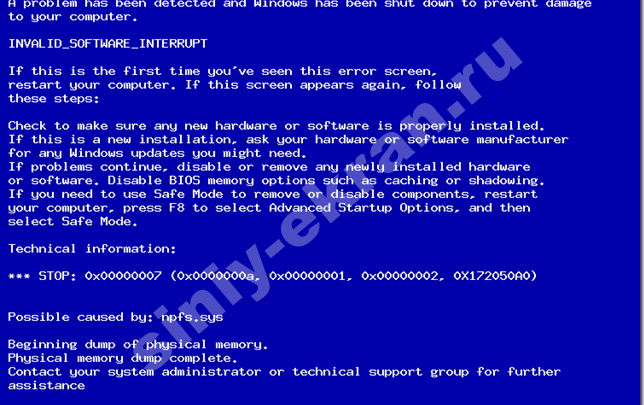
Синий экран смерти это часто возникающая ошибка у большинства пользователей ПК, и не надо быть экстрасенсом, чтобы понять, что читая данную статью, вы столкнулись с одним из вариантов кода ошибки. В данном случае вас беспокоит распространенная ошибка 0x00000007, которая, как правило, возникает при установке Windows XP.
Причины и решение проблемы
В большинстве случаев код 0x00000007 появляется, когда уже заканчивается копирование драйверов при установке операционной системы. И при повторной установке победить проблему получается не всегда, поэтому давайте рассмотрим действующие варианты устранения ошибки. И так ошибка 0x00000007 в основном появляется при проблемах с жестким диском. На новых компьютерах, которые ориентированы на более современные версии операционной системы, эта ошибка возникает из-за режима работы AHCI, потому как он появился после версии XP, и для данного режима попросту отсутствует драйвер. Для того чтобы устранить проблему необходимо переключить режим работы с AHCI на IDE.
Как переключить режим
Первое что необходимо сделать – это нажать кнопку перезагрузки на своем ПК, далее следует зайти в систему БИОС путем нажатия определенных клавиш (Del, F2, или Esc). В настройках БИОС мы устраняем проблему stop 0x00000007 тем что, находим пункт САТА МОД (SATA Mode), который находится во вкладке «Главное» (Main) – нажимаем кнопку Enter и выбираем IDE на замену AHCI.
После проведения указанных выше манипуляций, сохраните настройки и перезагрузите компьютер, далее Ваш ПК будет функционировать в нормальном режиме. Стоит заметить, что система БИОС также может быть нескольких видов, и если, следуя нашим указаниям, вы не смогли найти нужные разделы, попытайтесь пройти по всем пунктам БИОС и, в конце концов, вы найдете раздел, в котором будут отображаться режимы AHCI и IDE.
Поделиться в социальных сетях
На чтение 2 мин. Просмотров 802 Опубликовано 25.06.2019
Содержание
- Руководство по устранению неполадок 0x7 Blue Screen of Death
- Причины ошибок STOP 0x00000007
- Не хотите исправить это самостоятельно?
- Как исправить ошибки в STOP 0x00000007
- Ошибка относится к
Руководство по устранению неполадок 0x7 Blue Screen of Death
Ошибка STOP 0x00000007 всегда появляется в сообщении STOP, которое обычно называют «голубым экраном смерти» (BSOD). Одна или обе из этих ошибок могут отображаться в сообщении STOP:
- СТОП: 0x00000007
- INVALID_SOFTWARE_INTERRUPT
Ошибка STOP 0x00000007 может быть сокращена до STOP 0x7, но полный код STOP всегда отображается в сообщении STOP синего экрана.
Если Windows может запуститься после ошибки STOP 0x7, вам может быть предложено Восстановление Windows после сообщения о неожиданном завершении работы , которое показывает:
- Название проблемы: BlueScreen
- BCCode: 7
Причины ошибок STOP 0x00000007
Ошибки STOP 0x00000007 могут быть вызваны проблемами с оборудованием или драйвером устройства.
Если STOP 0x00000007 не является точным кодом STOP, который вы видите, или INVALID_SOFTWARE_INTERRUPT не является точным сообщением, проверьте этот полный список кодов ошибок STOP и обратитесь к информации об устранении неполадок для сообщения STOP, которое вы видите.
Не хотите исправить это самостоятельно?
Если вы заинтересованы в устранении этой проблемы самостоятельно, перейдите к устранению неполадок в следующем разделе.
В противном случае, см. Как я могу исправить мой компьютер? полный список вариантов поддержки, а также помощь по всем вопросам, таким как определение затрат на ремонт, удаление ваших файлов, выбор службы ремонта и многое другое.
Как исправить ошибки в STOP 0x00000007
Код STOP 0x00000007 STOP встречается редко, поэтому имеется мало информации об устранении неполадок, относящейся к ошибке.
Однако, поскольку большинство ошибок STOP имеют сходные причины, существуют некоторые основные шаги по устранению неполадок, помогающие исправить проблемы STOP 0x00000007:
-
Перезагрузите компьютер, если вы этого еще не сделали. Ошибка синего экрана STOP 0x00000007 может больше не возникать после перезагрузки. -
Выполните устранение основных ошибок STOP. Эти обширные действия по устранению неполадок не относятся к ошибке STOP 0x00000007, но, поскольку большинство ошибок STOP схожи, они могут ее устранить.
Ошибка относится к
Любая из операционных систем Microsoft на базе Windows NT может столкнуться с ошибкой STOP 0x00000007. Это включает в себя Windows 10, Windows 8, Windows 7, Windows Vista, Windows XP, Windows 2000 и Windows NT.
18.12.2018
Просмотров: 3458
При установке Windows 7 на компьютере может возникнуть синий экран смерти 0x00000007: INVALID_SOFTWARE_INTERRUPT. Появляется он на этапе копирования драйверов и после перезагрузки система продолжает «бить» BSoDы. Также ошибка 0x00000007 может появиться после повреждения драйвера устройства, его несовместимости с обновленной версией операционной системы.
Читайте также: Ошибка 0x00000006 – INVALID PROCESS DETACH ATTEMPT: причины и решение
Способы решения ошибки 0x00000007: INVALID_SOFTWARE_INTERRUPT
В большинстве случаев ошибка 0x00000007 появляется при проблемах с жестким диском, а также при неверных настройках BIOS-а, а точнее из-за работы режима AHCI. Для того чтобы устранить проблему, необходимо переключить режим работы с AHCI на IDE. Для этого выполняем следующее:
- Перезагружаем ПК. Загружаемся в BIOS (для этого служат клавиши Del, F2, или Esc).
- В BIOS находим раздел SATA Mode. Он находится во вкладке Main. Здесь выбираем IDE на замену AHCI.
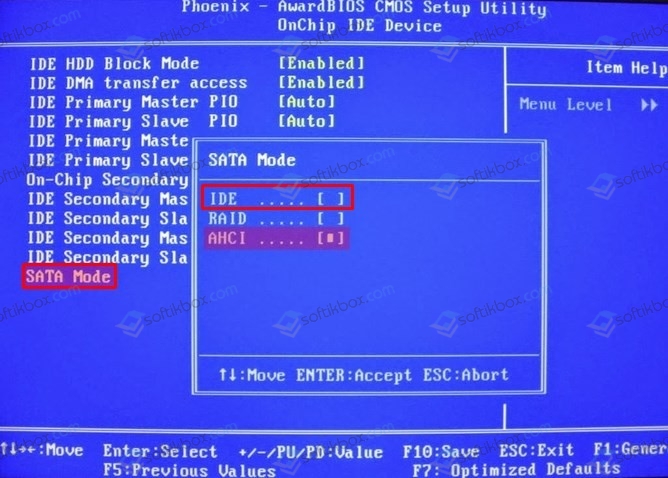
- После внесения изменений нажимаем «F10», чтобы сохранить новые настройки.
- Перезагружаем компьютер и вновь повторяем установку операционной системы.
В случае, если такой BSOD возникает во время использования Windows 7, то способы как исправить ошибку 0x00000007 будут немного отличаться.
Для начала нужно проверить систему на вирусы и проверить целостность, актуальность и совместимость установленных драйверов. Зачастую INVALID_SOFTWARE_INTERRUPT возникает из-за проблем с программным обеспечением.
Не помешает установить и все обновления для Windows 7. До 2018 года эта операционная система получала обновления безопасности, без которых могут некорректно работать некоторые компоненты.
И, естественно, ошибка 0x00000007 указывает на проблемы с жестким диском. Поэтому при обнаружении такой неполадки стоит проверить носитель на наличие битых секторов и исправить их. Также внимание стоит обратить и на SATA-кабель, который может быть поврежден или неправильно подключен.
| Номер ошибки: | Ошибка 0x7 | |
| Название ошибки: | INVALID_SOFTWARE_INTERRUPT | |
| Описание ошибки: | The INVALID_SOFTWARE_INTERRUPT bug check has a value of 0x00000007. | |
| Шестнадцатеричный код: | 0x00000007 | |
| Разработчик: | Microsoft Corporation | |
| Программное обеспечение: | Windows Operating System | |
| Относится к: | Windows XP, Vista, 7, 8, 10, 11 |
Основными причинами ошибок 0x7 типа BSOD («синий экран смерти»), связанных с 0x00000007, являются отсутствие или повреждение драйвера для Windows 10 или драйвера режима ядра, неисправное оборудование, а также заражение вредоносным ПО. Как правило, решить проблему позволяет получение новой копии файла 0x7, которая не содержит вирусов.
Классические проблемы INVALID_SOFTWARE_INTERRUPT
Синий экран ошибок смерти, или BSOD, обычно встречаются с INVALID_SOFTWARE_INTERRUPT. Эти ошибки «Stop» INVALID_SOFTWARE_INTERRUPT включают в себя:
- «Windows выключена, чтобы остановить повреждение ПК, вызванное INVALID_SOFTWARE_INTERRUPT. «
- «: (INVALID_SOFTWARE_INTERRUPT вызвал ошибку. Компьютер необходимо перезагрузить. «
- “STOP 0x0000000A: IRQL_NOT_LESS_EQUAL – INVALID_SOFTWARE_INTERRUPT”
- 0x1E – INVALID_SOFTWARE_INTERRUPT: КМОДЕ_ИСКЛЮЧЕНИЕ_НЕТ_ОБРАБАТЫВАЕТСЯ — INVALID_SOFTWARE_INTERRUPT
- “STOP 0×00000050: PAGE_FAULT_IN_NONPAGED_AREA – INVALID_SOFTWARE_INTERRUPT”
Во многих случаях ошибки INVALID_SOFTWARE_INTERRUPT, вызывающие синий экран смерти, возникают после установки аппаратного или программного обеспечения, связанной с Windowss. Как правило, ошибки INVALID_SOFTWARE_INTERRUPT возникают во время процесса установки оборудования или программного обеспечения, связанного с Windowss, во время загрузки драйвера, связанного с Microsoft Corporation, или во время завершения работы или запуска Windows. Документирование случаев BSOD INVALID_SOFTWARE_INTERRUPT является ключевым для определения причины проблемы и сообщения о них Microsoft Corporation для исправлений.
Истоки проблем INVALID_SOFTWARE_INTERRUPT
Ошибки синего экрана смерти, связанные с INVALID_SOFTWARE_INTERRUPT, вызваны связанными с этим проблемами программного обеспечения, оборудования, микропрограммы или драйвера устройства. Аппаратные сбои Microsoft Corporation или Windows могут привести к этим ошибкам INVALID_SOFTWARE_INTERRUPT в некоторых случаях.
Именно ошибки INVALID_SOFTWARE_INTERRUPT проистекают из:
- Устаревшие, поврежденные или неправильно настроенные драйверы устройств Microsoft Corporation/Windows.
- Недопустимая или поврежденная запись реестра INVALID_SOFTWARE_INTERRUPT, связанная с INVALID_SOFTWARE_INTERRUPT и Windows.
- Поврежденный и/или зараженный вирусами INVALID_SOFTWARE_INTERRUPT.
- Конфликт оборудования после установки оборудования NewMicrosoft Corporation или оборудования, связанного с INVALID_SOFTWARE_INTERRUPT.
- Установка Windows или драйверов устройств (INVALID_SOFTWARE_INTERRUPT), вызывающих удаление или повреждение.
- INVALID_SOFTWARE_INTERRUPT BSOD, вытекающий из повреждения жесткого диска.
- Память (ОЗУ) повреждена из INVALID_SOFTWARE_INTERRUPT BSOD.
Продукт Solvusoft
Загрузка
WinThruster 2022 – Проверьте свой компьютер на наличие ошибок.
Совместима с Windows 2000, XP, Vista, 7, 8, 10 и 11
Установить необязательные продукты – WinThruster (Solvusoft) | Лицензия | Политика защиты личных сведений | Условия | Удаление
